Numbers
Mac 版 Numbers 使用手冊

在 Mac 上的 Numbers 中更改表格格線和顏色
你可以更改表格外框,顯示或隱藏格線,為輸入格加入邊線和顏色,以及使用替換橫列顏色來更改表格的外觀。
你也可以在工作表周圍加上邊線。請參閱:在工作表周圍加入邊線。
更改表格外框和格線
在你的 Mac 上前往 Numbers App
 。
。打開試算表,按一下表格,然後在「格式」
 側邊欄中,按一下「表格」標籤頁。
側邊欄中,按一下「表格」標籤頁。請執行下列任一操作:
更改外框:在側邊欄的「表格外框」區域中,使用控制項目來更改線條類型、粗細和顏色。
更改格線:在側邊欄的「格線」區域中,按一下按鈕來從表格內文、標題列和標題欄,以及尾端列中顯示或隱藏格線。
更改表格輸入格的邊線和背景
你可以針對不使用類別的任何表格輸入格所選範圍更改邊線和背景。
在你的 Mac 上前往 Numbers App
 。
。打開試算表,然後選取你要更改的輸入格。
若要更改表格中的所有輸入格,請選取表格。
在「格式」
 側邊欄中,按一下「輸入格」標籤頁。
側邊欄中,按一下「輸入格」標籤頁。請執行下列任一操作:
更改輸入格邊線:在側邊欄的「邊線」區域中,按一下「邊線」下方的邊線佈局按鈕來選擇你要修改格式的邊線。按一下「邊線樣式」彈出式選單並選擇一種邊線樣式。或者,使用選單下方的控制項目來定義你自己的樣式。
【提示】若要選取多條邊線,請按一下邊線佈局按鈕,然後按住 Command 鍵並按一下其他邊線。
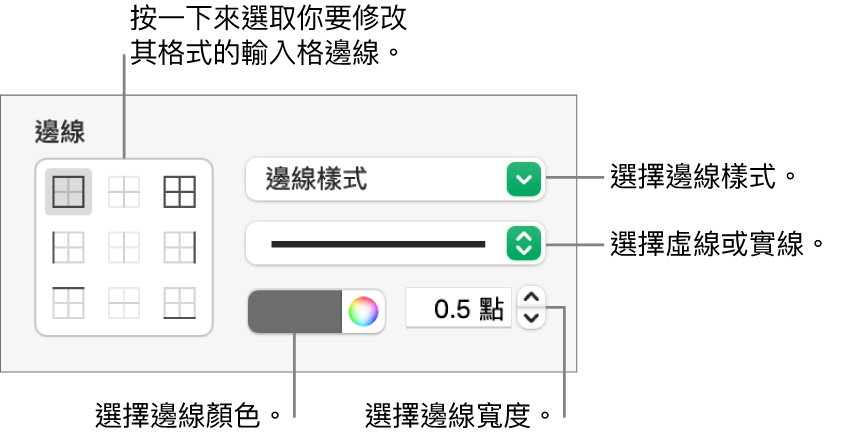
你可在側邊欄的「表格」區域中更改表格的外框。
更改背景:在側邊欄的「填充」區域中,按一下顏色框,然後選取一種填充選項。請參閱:使用顏色或影像填充形狀或文字框。
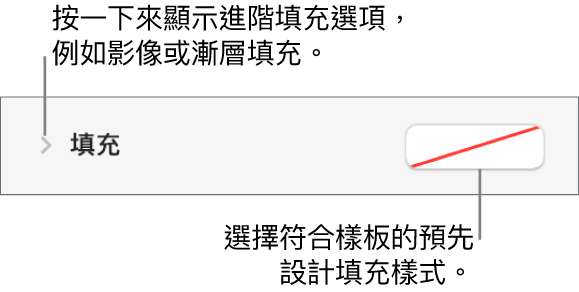
你也可以製作規則以在輸入格數值符合特定條件時自動更改輸入格的外觀。請參閱:將輸入格反白。
交替橫列顏色
感謝您的寶貴意見。